| STEP 73. 텍스처 페인팅 | |
| ⏪STEP 72. 버텍스 페인팅 | STEP 74. 텍스처 데이터 관리⏩ |
▎워크스페이스 이용하기
텍스처 페인팅도 스컬프팅과 마찬가지로 워크스페이스를 활용할 수 있습니다. 미리 설정된 Texture Paint 워크스페이스를 이용하면 텍스처 슬롯만 설정하고 바로 페인팅을 진행할 수 있습니다.
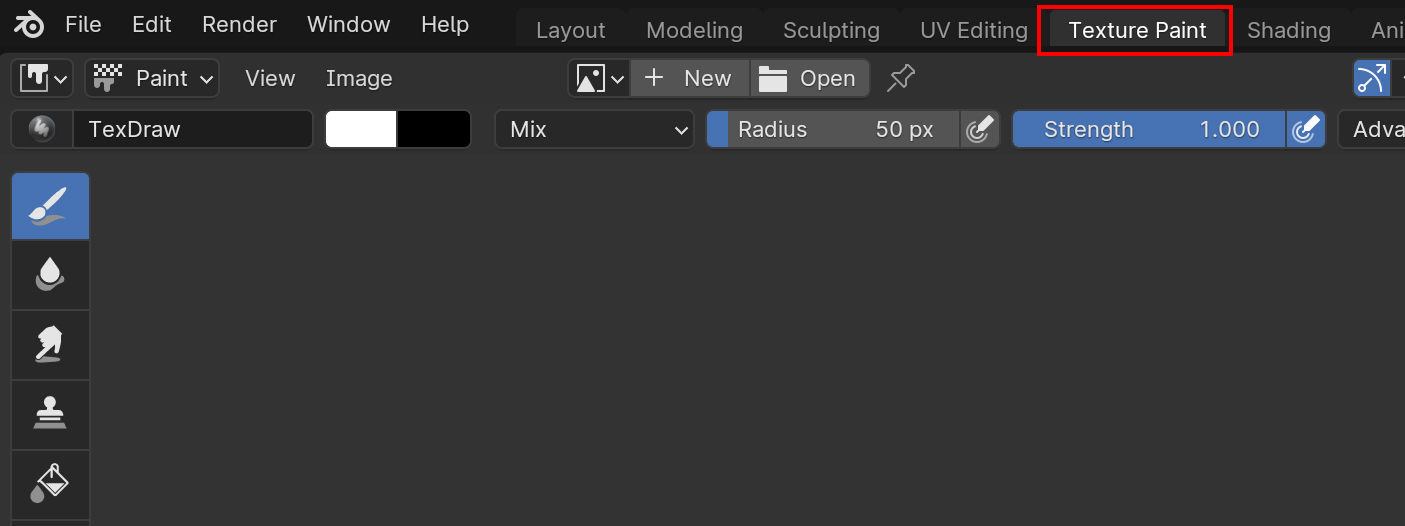
▎작업 모드 텍스처 페인트로 전환
기본 워크스페이스에서도 텍스처 페인팅을 사용할 수 있습니다. 페인팅 할 오브젝트를 선택하고 작업 모드 메뉴를 클릭해서 Texture Paint로 전환합니다. 하지만, 이 방법은 기본 워크스페이스에 이미지 에디터가 없기 때문에 2D 모드로 페인팅을 하고 싶으면, 에어리어를 분할하여 이미지 에디터를 직접 꺼내줘야 합니다.
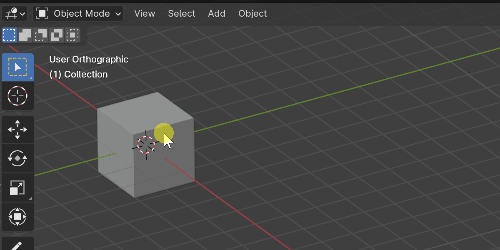
▎텍스처 슬롯
텍스처 슬롯은 현재 내가 어떤 텍스처를 사용하여 페인팅을 할 것인지 설정하는 공간입니다. 구버전에는 속성창에 위치해 있었지만, 최근 4버전대로 올라오면서 뷰포트 헤더 중앙으로 배치가 바뀌었습니다.

메뉴를 열어서 Mode를 Single Image로 바꿔줍니다. Material은 블렌더가 서브스턴스 페인터처럼 멀티 채널로 PBR 텍스처링을 지원하지 않기 때문에, 의미가 없습니다. 결국 Single Image를 많이 사용하게 될 것입니다.
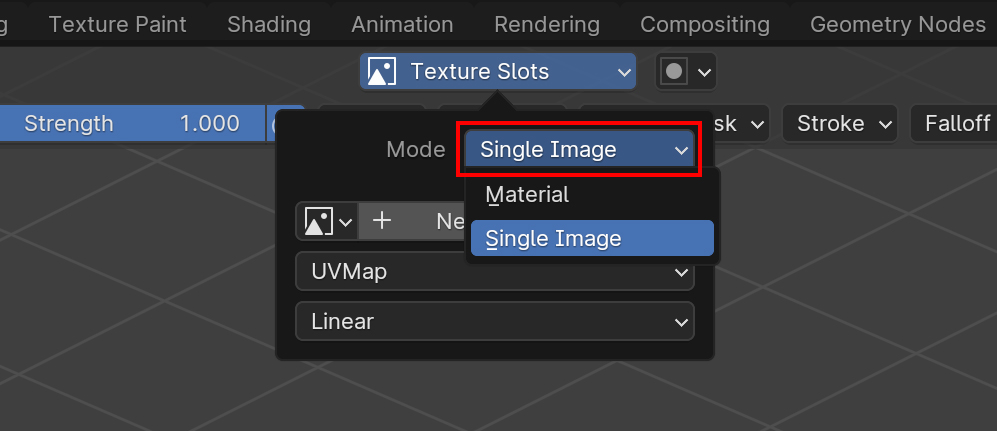
현재 텍스처가 프로젝트에 데이터로 남아 있어서 그것을 이용하여 그리거나 수정해야 한다면, 아래 이미지처럼 1번을 클릭합니다. 새로 만들어야 한다면, 2번을 클릭해서 새 텍스처를 생성합니다.
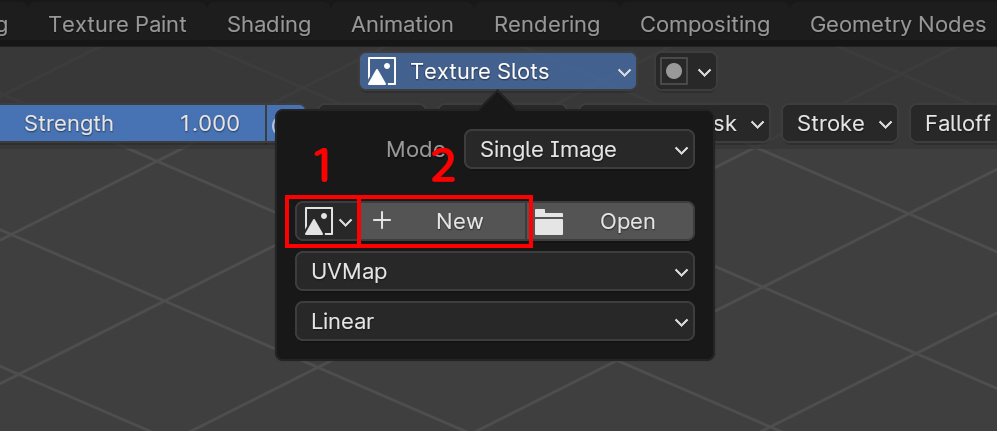
▎에디트 모드에서 선택한 페이스만 칠하기
작업 모드 메뉴 오른쪽에 Paint Mask 버튼을 활성화하면 에디트 모드에서 선택했던 페이스를 기억하여 그 부분만 제외하고 나머지를 마스킹 처리해 줍니다.

▎이미지 에디터에서 2D 모드로 페인팅하기
Texture Paint 워크스페이스를 이용하면 이미지 에디터에서 문제없이 페인팅할 수 있지만, 수동으로 에어리어를 분할하여 이미지 에디터로 전환했다면, 이미지 에디터 옵션을 페인팅 모드로 바꿔야 합니다.

▎오브젝트가 마젠타로 뜨는 이유
오브젝트가 마젠타로 표시되는 대부분의 이유는 텍스처 연결이 실패된 경우 입니다. 원본 텍스처 파일이 지워졌거나 이동되었을 경우도 포함됩니다. 하지만 지금은 페인팅 작업을 할 텍스처를 연결하지 않았기 때문입니다.
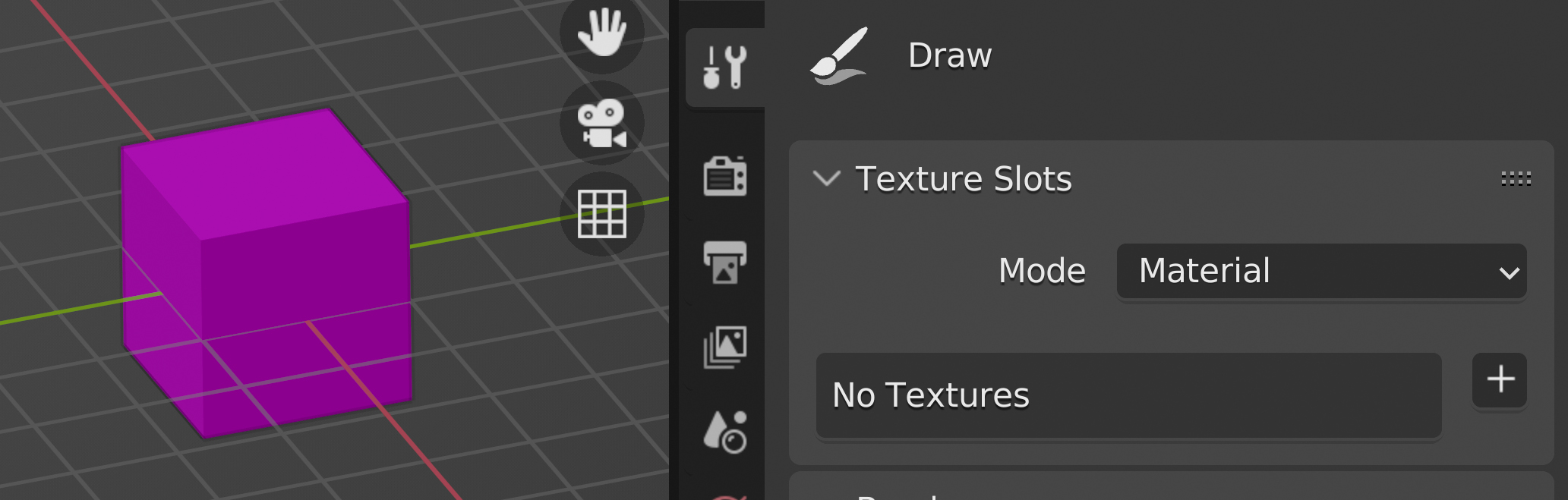
크리에이티브 커먼즈 BY-NC-ND 4.0
이 저작물은 영상, 강의, 출판 목적으로 사용할 수 없습니다.
비상업적 & 개인적인 용도로 블로그 스크랩 및 커뮤니티 공유(출처 표기 필수)는 가능합니다.






